Pomoc dla użytkowników aplikacji Nasz Bank
Treść strony powstaje w oparciu o najczęściej zadawane pytania i jest stale rozbudowywana.
Treść strony powstaje w oparciu o najczęściej zadawane pytania i jest stale rozbudowywana.
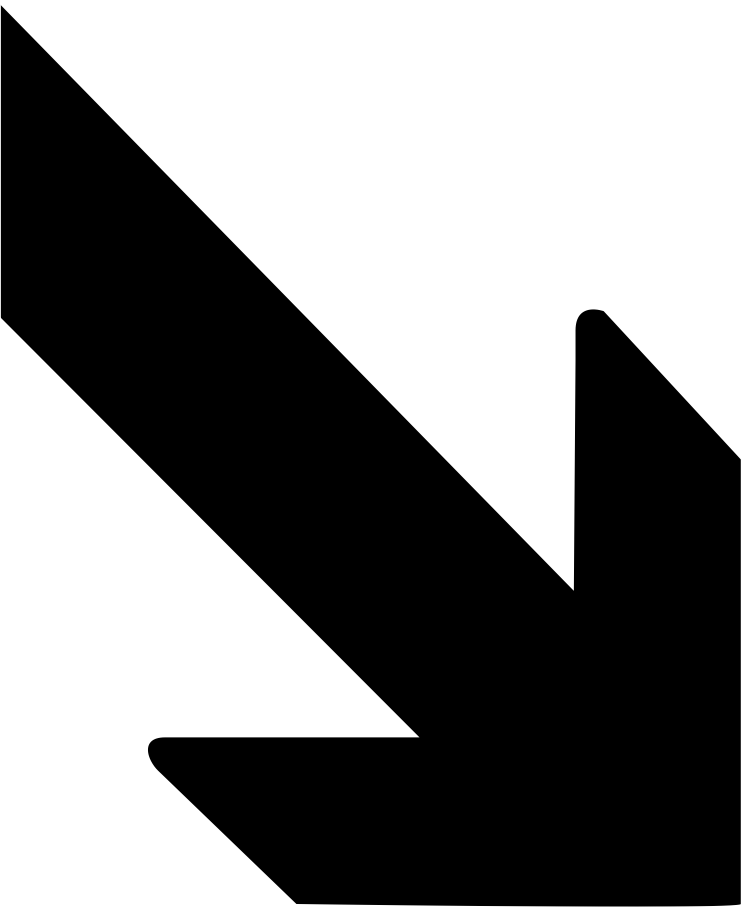
Tu znajdziesz odpowiedzi na najczęściej zadawane pytania dotyczące aktywacji aplikacji (pierwszego logowania). Wybierz pytanie, a rozwinie się odpowiedź.
Po zainstalowaniu aplikacji zobaczysz ekran podobny do poniższego:

Należy potwierdzić oświadczenie, iż jest się jedynym użytkownikiem danego urządzenia i wybrać przycisk „Aktywuj przy użyciu komputera”.
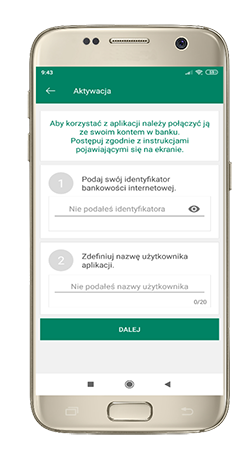
W polu 1 wpisz identyfikator bankowości internetowej.
W polu 2 wpisz wymyślone oznaczenie tego konta, na przykład Twoje imię.
Wybierz przycisk „Dalej”.
Na komputerze otwórz stronę bankowości internetowej Twojego Banku.
Zaloguj się.
Wybierz menu „Ustawienia”, a następnie „Kanały dostępu i urządzenia”
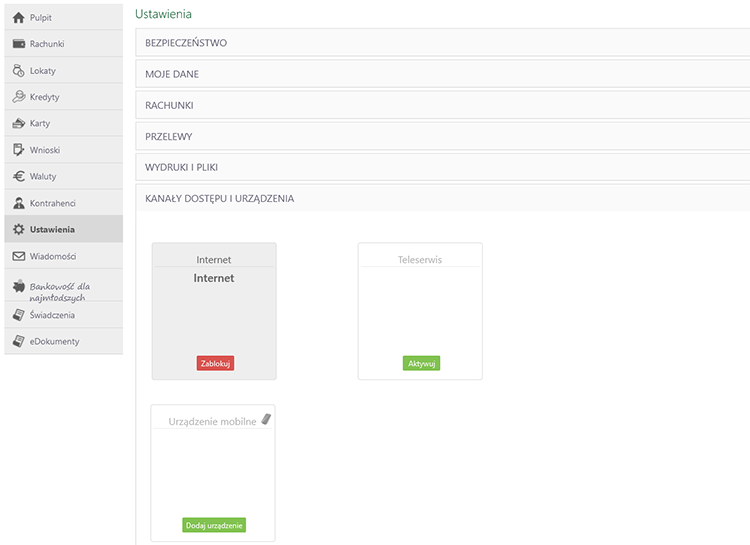
Kliknij w zielony przycisk „Dodaj urządzenie”.
Wpisz wymyśloną przez Ciebie nazwę dodawanego urządzenia i zapoznaj się z regulaminem i kliknij przycisk „Dalej”.
Wpisz kody uwierzytelniania i kliknij przycisk „Zatwierdź”.
Pojawi się kod QR. Zeskanuj go smartfonem.
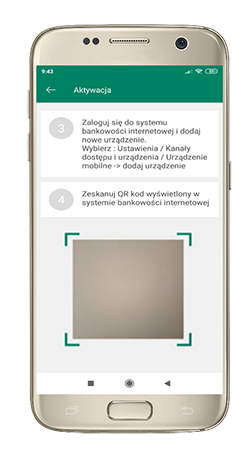
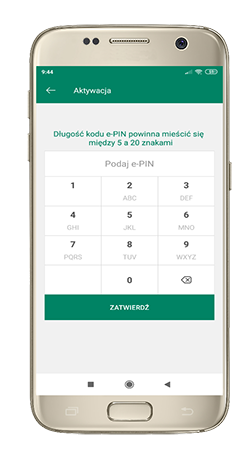
Wymyśl e-PIN, który będzie miał od 5 do 20 cyfr i wybierz przycisk „Zatwierdź”.
Wpisz raz jeszcze e-PIN i wybierz przycisk „Zatwierdź”.
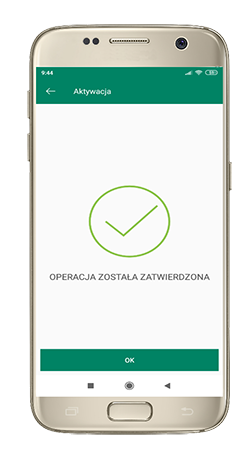
Aplikacja została aktywowana 🙂 Miłego mobilnego bankowania!
Tak, jeśli dany bank oferuje aplikację „Nasz Bank” to można to zrobić, choć jedynie na smartfonach z systemem Android. Należy w tym celu otworzyć aplikację i na ekranie logowania wybrać ikonę ludzkich sylwetek w prawym górnym rogu:
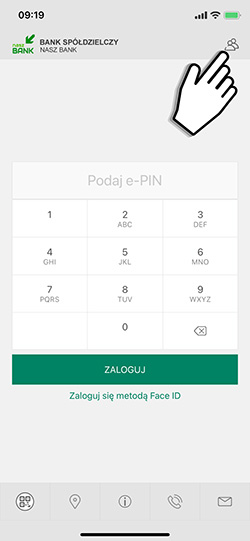
a następnie wybrać przycisk „Dodaj użytkownika” i przejść cały proces aktywacji dla nowego konta wybierając z listy kolejny bank. Warto pamiętać, by nadać mu nazwę inną od dodanych wcześniej kont.
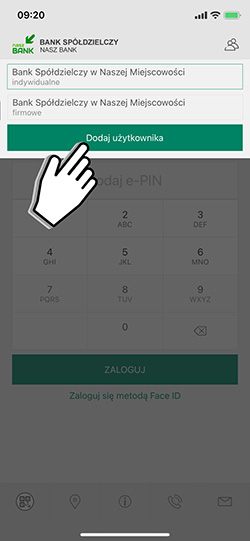
Tak, należy otworzyć aplikację i na ekranie logowania wybrać ikonę ludzkich sylwetek w prawym górnym rogu:
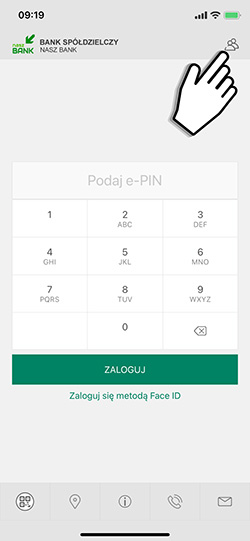
a następnie wybrać przycisk „Dodaj użytkownika” i przejść cały proces aktywacji dla nowego konta. Warto pamiętać, by nadać mu nazwę inną od dodanych wcześniej kont.
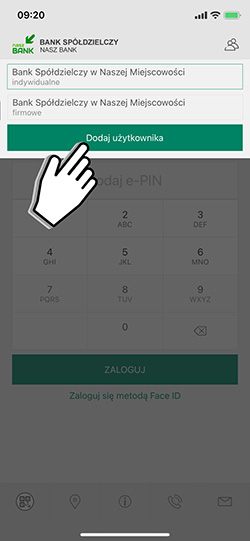
Tak, Aplikacja nie działa przy włączonym trybie debugowania lub gdy urządzenie jest „zrootowane” (wykonany został jailbreak). Wynika to z konieczności spełnienia europejskich wymagań prawnych – dyrektywy PSD2.
Aplikację można aktywować na maksymalnie czterech urządzeniach mobilnych jednocześnie. Należy jednak pamiętać, że zalogowanie do Aplikacji na jednym urządzeniu mobilnym, spowoduje wygaśnięcie sesji w bankowości na innym urządzeniu.
Nie, z Aplikacji mogą korzystać klienci wszystkich sieci telefonicznych.
Tu znajdziesz odpowiedzi na najczęściej zadawane pytania dotyczące logowania. Wybierz pytanie, a rozwinie się odpowiedź.
W przypadku czytnika linii papilarnych w ekranie telefonu jego system wyświetla dodatkowy ekran służący do odczytania linii. Dotknięcie przycisku Anuluj znajdującego się na nim powoduje deaktywację odczytu. Należy wtedy wybrać logowanie za pomocą PIN i ponownie wybrać logowanie za pomocą odcisku.
Tu znajdziesz odpowiedzi na najczęściej zadawane pytania dotyczące e-PIN'u. Wybierz pytanie, a rozwinie się odpowiedź.
Kod e-PIN jest znany tylko i wyłącznie użytkownikowi Aplikacji, nie jest nigdzie rejestrowany i nie ma możliwości jego przypomnienia. W takiej sytuacji należy usunąć urządzenie mobilne w bankowości internetowej i ponownie aktywować Aplikację ustalając nowy e-PIN.
Aby zmienić e-PIN wybierz ikonę „Ustawienia” w menu na dole ekranu, a następnie wybierz pozycję „Zmień e-PIN”.
Tu znajdziesz odpowiedzi na najczęściej zadawane pytania dotyczące BLIKA. Wybierz pytanie, a rozwinie się odpowiedź.
Należy skontaktować się z bankiem. BLIK jest w aplikacji, jednakże o jego dostępności decyduje bank, w którym masz rachunek.
Należy skontaktować się z bankiem. BLIK na telefon (przelewy na telefon BLIK) jest w aplikacji, jednakże o jego dostępności decyduje bank, w którym masz rachunek.
Tu znajdziesz odpowiedzi na najczęściej zadawane pytania dotyczące kart płatniczych. Wybierz pytanie, a rozwinie się odpowiedź.
Należy skontaktować się z Bankiem. Tam najszybciej znajdą przyczynę takiego stanu.
Tu znajdziesz odpowiedzi na najczęściej zadawane pytania dotyczące przelewów. Wybierz pytanie, a rozwinie się odpowiedź.
Ze względów bezpieczeństwa domyślne limity ustawione są na stosunkowo małe wartości. Zaloguj się na stronę banku i ustaw je według swoich potrzeb.
Proszę zalogować się do bankowości internetowej i tam w zakładce „Kontrahenci” można zarówno modyfikować dane kontrahentów, grupować ich, czy też usuwać.
Historię wykonanych operacji z danego rachunku można sprawdzić wybierając przycisk „Pulpit – Historia operacji” lub „Finanse – Szczegóły rachunki – Historia operacji”
Tak, źródłem danych dla Aplikacji jest serwis bankowości internetowej. W historii rachunku będą widoczne wszystkie transakcje wykonane w Aplikacji mobilnej.
Tu znajdziesz odpowiedzi na pozostałe najczęściej zadawane pytania dotyczące aplikacji. Wybierz pytanie, a rozwinie się odpowiedź.
Najprawdopodobniej nie została wyrażona zgoda na dostęp aplikacji do multimediów. Aby je przywrócić proszę:
Nie, zablokowanie dostępu do serwisu bankowości internetowej lub Interfejsu mobilnego bankowości nie blokuje działania Aplikacji.
W przypadku utraty telefonu, należy w serwisie bankowości internetowej usunąć powiązane urządzenie (Ustawienia->Kanały dostępu i urządzenia ->Usuń urządzenie)
W przypadku zmiany telefonu na inny, należy poprzedni telefon usunąć w serwisie bankowości internetowej (Ustawienia->Kanały dostępu i urządzenia ->Usuń urządzenie).
Następnie należy zainstalować Aplikację na nowym telefonie i aktywować ją.
Nie, Aplikacja będzie działała jak dotychczas. Należy jednak pamiętać, że nowy numer telefonu powinien być zarejestrowany w systemie banku jeśli na niego mają przychodzić wiadomości SMS do autoryzacji.
Nie, Aplikacja będzie działała jak dotychczas. Przy zmianie karty SIM nie ma potrzeby ponownego instalowania Aplikacji.
Tak, Aplikacja łączy się z odpowiednim serwerem przez Internet. Nie jest on potrzebny jeśli smartfon łączy się z Internetem za pomocą bezpiecznej sieci WiFi.
Pobranie i korzystanie Aplikacji Nasz Bank jest bezpłatne. Nawiązuje ona jednak połączenie z Internetem i należy sprawdzić jakie opłaty nalicza operator sieci komórkowej za transmisję danych.
Informacje można odczytać w systemie bankowości internetowej Ustawienia->Kanały dostępu i urządzenia -> wyświetlone są nazwy urządzeń mobilnych
Mobilna Autoryzacja, to alternatywny sposób potwierdzania operacji wykonywanych w bankowości internetowej, zastępuje ona jednorazowe hasła z kart kodów lub wysyłane w komunikatach SMS. Z mobilnej autoryzacji można korzystać jedynie w Aplikacji.
Jeśli w Państwa Aplikacji są niedostępne niektóre z funkcji wymienionych na tej stronie – należy skontaktować się bankiem w celu ich aktywowania. Na ekranie logowania do Aplikacji, w dolnej jego części należy kliknąć na ikonę poczty lub telefonu.
Aplikacja mobilna banku to oprogramowanie instalowane na urządzeniu przenośnym np. smartfon, umożliwiające korzystanie z usług bankowych.
Strona korzysta z plików Cookies zgodnie z celami określonymi w Polityce prywatności. Możesz określić warunki przechowywania lub dostępu do plików Cookies za pomocą ustawień swojej przeglądarki internetowej.